简介:Python桌面助手x32是一种便捷的桌面应用程序,使用Python和GUI库(如Tkinter、PyQt或wxPython)开发,提供文件夹、网页链接和快捷方式的快速访问与管理。它旨在优化用户桌面环境,提升工作效率。该程序支持添加多种类型的快捷方式,并附带视频教程,帮助用户理解和使用。此外,主程序文件可能是一个.pyw文件,使得运行时不显示命令行窗口,提供更好的用户体验。 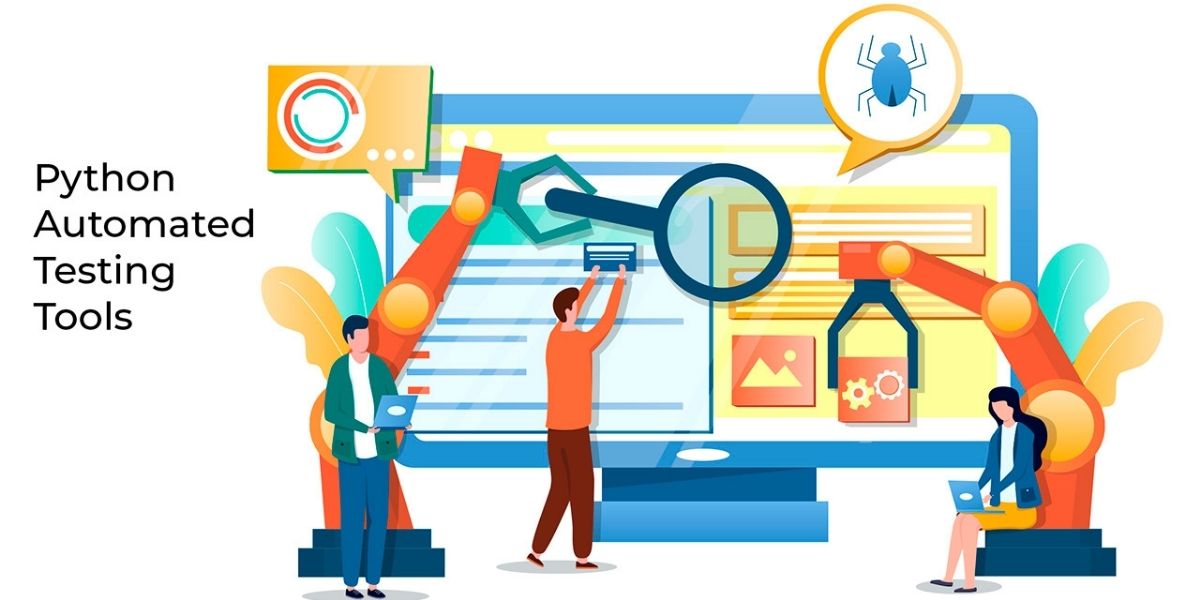
1. Python桌面应用程序开发概述
开发环境搭建
在开始Python桌面应用程序开发之前,我们首先要搭建好开发环境。Python官方推荐使用 Anaconda 进行科学计算相关的开发,它包含了大多数常用的库和包管理工具。对于桌面应用程序,我们可以选择使用 PyQt 、 Tkinter 或者 Kivy 等框架。以 PyQt5 为例,你需要先通过 pip 安装PyQt5及 PyQt5-tools :
pip install PyQt5 PyQt5-tools
确保在你的开发机上安装了Qt Designer,它是设计GUI界面的工具,并且 PyQt5-tools 会将其集成到你的IDE(如PyCharm)中。这一步是必不可少的,因为通过它能够直观地设计界面,导出.ui文件,之后再通过 pyuic5 转换成.py代码,进一步与Python程序逻辑相结合。
简单的桌面应用
让我们开始构建一个简单的Python桌面应用程序。选择 PyQt5 框架下,我们会用到 QApplication 、 QMainWindow 等类。以下是一个非常基础的示例代码:
import sys
from PyQt5.QtWidgets import QApplication, QMainWindow, QPushButton
class App(QMainWindow):
def __init__(self):
super().__init__()
self.initUI()
def initUI(self):
self.setGeometry(100, 100, 280, 80) # 设置窗口初始位置和大小
self.setWindowTitle('Python 桌面应用示例') # 窗口标题
self.setWindowIcon(self.style().standardIcon(QStyle.SP_DriveHDIcon)) # 窗口图标
self.statusBar().showMessage('欢迎使用!', 2000) # 状态栏消息
# 添加按钮
btn = QPushButton('点击我', self)
btn.move(50, 35)
btn.clicked.connect(self.on_click) # 绑定按钮点击事件
self.show()
def on_click(self):
self.statusBar().showMessage('按钮被点击了', 2000)
if __name__ == '__main__':
app = QApplication(sys.argv)
ex = App()
sys.exit(app.exec_())
上面的示例中,我们创建了一个继承自 QMainWindow 的类 App ,其中定义了窗口的属性,如大小、标题、图标以及状态栏消息,并添加了一个按钮。按钮绑定了一个点击事件处理函数 on_click ,当用户点击按钮时,状态栏会显示“按钮被点击了”的消息。
这个简单的桌面应用程序展示了如何通过 PyQt5 快速搭建GUI程序,是进入Python桌面开发领域的第一步。随着项目的扩展和深入,你可以引入更多功能,如文件操作、网络通信、数据库交互等。本章为接下来深入探讨具体应用功能的实现提供了良好的开端。
2. Python快捷方式管理平台构建
2.1 快捷方式管理基础
2.1.1 快捷方式的概念和作用
快捷方式是一种指向计算机中程序、文件或文件夹的引用。在桌面操作系统中,它们经常以图标的形式出现,通过单击这些图标,用户可以快速访问特定的资源。快捷方式的作用在于节省时间,提高效率。它们允许用户绕过复杂的文件路径和目录结构,直接启动程序或打开文件夹。在日常的计算机使用中,快捷方式的合理设置和管理可以大大提升工作效率。
2.1.2 快捷方式的数据结构设计
为了有效地管理快捷方式,我们需要设计一个合适的数据结构来存储相关信息。通常,快捷方式包含有目标位置、图标、名称等关键信息。以下是设计快捷方式数据结构的一些关键要素:
- 名称 :快捷方式的显示名称,用户友好的标识。
- 目标 :快捷方式指向的文件或文件夹路径。
- 图标 :快捷方式的图标,可增强视觉识别性。
- 属性 :快捷方式的额外属性,如只读、隐藏等。
class Shortcut:
def __init__(self, name, target, icon_path, attributes=''):
self.name = name
self.target = target
self.icon_path = icon_path
self.attributes = attributes
# 使用示例
example_shortcut = Shortcut('Example App', 'C:\\Program Files\\ExampleApp\\app.exe', 'C:\\Icons\\example_app.ico')
2.2 快捷方式的增删改查功能实现
2.2.1 添加快捷方式的逻辑与接口
为了添加一个新的快捷方式,应用程序需要提供一个接口让用户输入必要的信息,并进行验证确保快捷方式的有效性。以下是一个添加快捷方式的逻辑示例,以及如何在Python中实现这个接口。
import os
def add_shortcut(shortcut):
if not os.path.exists(shortcut.target):
raise ValueError(f"The target path '{shortcut.target}' does not exist.")
# 这里可以添加将快捷方式信息保存到数据库或文件的代码
print(f"Shortcut '{shortcut.name}' has been added successfully.")
2.2.2 删除快捷方式的方法与验证
删除快捷方式时,需要确保用户选择的是存在的快捷方式,并且确认要进行删除操作。下面是一个简单的删除快捷方式的方法示例,包括必要的验证步骤。
def remove_shortcut(name):
# 假设我们有一个列表存储所有快捷方式实例
all_shortcuts = get_all_shortcuts()
shortcut_to_remove = next((s for s in all_shortcuts if s.name == name), None)
if shortcut_to_remove is None:
print(f"No shortcut found with name '{name}'.")
return
if input(f"Are you sure you want to delete '{name}'? [y/N]") == 'y':
# 这里可以添加代码以从数据库或文件中删除快捷方式信息
print(f"Shortcut '{name}' has been removed successfully.")
2.2.3 编辑快捷方式的界面与操作
编辑快捷方式需要提供用户界面,让用户可以修改快捷方式的属性。以下是使用Python的Tkinter库创建一个简单的图形用户界面(GUI)进行快捷方式编辑的示例代码。
import tkinter as tk
from tkinter import messagebox
def edit_shortcut(shortcut):
# 创建一个对话框让用户修改快捷方式属性
new_name = tk.simpledialog.askstring("Edit Shortcut", "Enter the new name for the shortcut:")
new_target = tk.simpledialog.askstring("Edit Shortcut", "Enter the new target path:")
new_icon = tk.simpledialog.askstring("Edit Shortcut", "Enter the new icon path:")
# 在这里添加逻辑以更新快捷方式属性
# ...
messagebox.showinfo("Success", "Shortcut edited successfully.")
2.2.4 查询快捷方式的效率与准确性
查询快捷方式需要高效率和准确性,特别是在快捷方式数量庞大时。为此,可使用散列表或者数据库的索引来实现快速搜索。以下代码示例展示了如何使用Python字典来存储和查询快捷方式。
# 创建快捷方式字典存储
shortcut_dict = {}
# 添加快捷方式到字典
shortcut_dict['Example App'] = Shortcut('Example App', 'C:\\Program Files\\ExampleApp\\app.exe', 'C:\\Icons\\example_app.ico')
# 查询快捷方式
def find_shortcut(name):
shortcut = shortcut_dict.get(name)
if shortcut:
print(f"Shortcut found: {shortcut.name} at {shortcut.target}")
else:
print(f"No shortcut found with name '{name}'")
在设计这些功能时,我们还需要考虑错误处理、用户反馈和日志记录等方面,以确保应用的健壮性和用户友好性。此外,对于大型应用程序,可能需要结合数据库或文件系统来持久化存储快捷方式数据。
3. 文件夹、网页和快捷方式快速访问功能
文件夹、网页和快捷方式的快速访问功能是提升用户日常工作效率的关键组件。本章节将深入探讨如何构建一个高效且用户友好的快速访问系统。
3.1 文件夹快速访问机制
在现代操作系统中,文件夹是存储和管理文件的核心单位。快速访问机制使得用户能够绕过多层目录结构,直接访问常用文件夹,极大地提升了效率。
3.1.1 文件夹的识别与组织方式
识别和组织文件夹需要一个智能的文件系统分析器,该分析器能够扫描用户的文件系统,并识别常用文件夹。识别算法可能会基于文件夹的访问频率、创建时间、文件数量等因素。
例如,可以使用Python的 os 和 shutil 模块来实现对文件夹的遍历和统计。
import os
import shutil
def list_directories(path):
dir_list = []
for root, dirs, files in os.walk(path):
dir_list.append(root)
return dir_list
# Example usage
common_folders = list_directories('/path/to/your/directory')
print(common_folders)
参数说明和执行逻辑: - os.walk(path) : 递归遍历目录,返回每个目录的路径、子目录名列表和文件名列表。 - list_directories(path) : 将遍历得到的路径列表返回,便于进一步分析哪些文件夹是常用的。
3.1.2 快速访问接口设计与实现
快速访问接口应该为用户提供一个简洁的界面来添加、删除和访问这些常用文件夹。这个接口可以是一个侧边栏、一个浮动工具栏或是通过快捷键触发的小工具。
一个简化的实现方法可能包括一个按钮数组或下拉菜单,其中列出了预设的文件夹路径。用户可以点击按钮直接跳转到相应文件夹。
3.2 网页快捷访问与管理
用户常常需要访问特定的网页,如开发文档、在线工具或个人常用的服务网站。快捷方式管理平台应当提供一个网页快捷访问的解决方案。
3.2.1 常用网页的集成与分类
集成常用网页的功能需要能够让用户导入或手动添加网页URL,并对这些网页进行分类管理。分类可以帮助用户更好地管理大量网页快捷方式。
在Python中,可以使用 json 或 sqlite3 来存储和管理网页快捷方式的配置数据。
import json
def save_bookmarks(bookmarks, path):
with open(path, 'w') as ***
***
*** {"Utilities": ["***", "***"],
"DevDocs": ["***"]}
save_bookmarks(bookmarks, 'bookmarks.json')
参数说明和执行逻辑: - json.dump(bookmarks, file, indent=4) : 将书签字典保存到JSON文件中, indent=4 参数使得JSON文件格式化,便于阅读。
3.2.2 快捷访问与安全浏览的实现
快捷访问需要一个能够快速打开浏览器并导航到指定URL的机制。安全浏览则要求能够检测和警告用户潜在的不安全或危险网站。
实现安全浏览可以集成现有的在线安全服务API,如Google Safe Browsing API。通过这种方式,可以在用户尝试访问不安全网站时给出警告。
3.3 快捷方式的一体化管理
快捷方式管理平台的核心在于提供一个统一的界面和流程,让用户能够集中管理文件夹、网页和程序快捷方式。
3.3.1 快捷方式的整合与同步
整合这些快捷方式涉及到数据结构的设计,可能使用一个统一的数据模型来管理不同类型的快捷方式。同时,为了在多个设备间同步这些快捷方式,需要实现数据的备份和恢复机制。
3.3.2 用户自定义快捷方式的策略
提供用户自定义快捷方式的策略是增强用户体验的重要手段。用户可以自定义快捷键、快捷菜单项,甚至自定义工作流程来整合不同的快捷方式。
在实现时,可以提供一个配置文件或图形界面来让用户定义这些自定义项。下面是一个配置文件的示例:
{
"custom_shortcuts": [
{"name": "Open Development Tools", "key": "Ctrl+Shift+D", "command": "open_dev_tools"},
{"name": "Quick Backup", "key": "Ctrl+B", "command": "quick_backup"}
]
}
参数说明和执行逻辑: - custom_shortcuts : 一个数组,包含多个快捷方式定义。 - name : 快捷方式的名称。 - key : 快捷键的键位组合。 - command : 执行的具体命令或操作。
用户可以通过编辑这个JSON文件来自定义快捷方式,并且平台需要提供相应的解析逻辑来加载这些用户定义的快捷方式。
通过这些详细的设计和实现步骤,我们可以构建一个强大的快捷方式管理平台,使得用户能够更加高效地访问他们日常所需的各种资源。
4. 用户界面设计与交互元素优化
4.1 交互界面设计原则
在构建用户界面时,设计原则的遵循对于提供直观、高效的用户体验至关重要。本节将探讨用户体验的重要性以及如何在界面布局和色彩搭配上做出考量。
4.1.1 用户体验的重要性
用户体验(User Experience, UX)是衡量应用程序是否成功的关键因素之一。优秀的用户体验应确保用户能够轻松地完成其目标,且在使用过程中感到愉快。以下几点是构建良好用户体验的要点:
- 直观性 :界面应直观,用户可以不借助帮助文档或指导就能了解如何使用软件。
- 一致性 :界面元素和交互行为在整个应用中保持一致,减少用户的学习成本。
- 响应性 :应用应迅速对用户的操作做出反应,及时反馈操作结果。
- 可访问性 :应用应能被尽可能多的用户使用,包括残障人士。
4.1.2 界面布局与色彩搭配的考量
界面布局和色彩搭配对于创造一个视觉上吸引人且功能上易于使用的界面至关重要。以下是几个主要的设计考虑点:
- 布局 :布局应清晰、有逻辑,元素应按照使用频率和功能相关性排列。常用功能应放置在易到达的位置。
- 色彩 :色彩不仅影响美观,还能够传递情感和信息。应使用对比度高的色彩来突出重要元素,同时要考虑到色盲用户的需求。
- 排版 :文本清晰易读,字体大小和样式应有助于提高可读性。
- 空白 :合理运用空白可以避免界面显得拥挤,有助于用户集中注意力。
4.2 交互元素的实现与优化
4.2.1 按钮与菜单的响应逻辑
在用户界面中,按钮和菜单是最常见的交互元素。它们的响应逻辑应当简单明了,易于用户理解和操作。
按钮设计
按钮通常用于执行动作,如“添加”、“保存”等。它们的响应逻辑应当是:
- 悬停反馈 :当鼠标悬停在按钮上时,应提供视觉反馈,如高亮显示。
- 点击响应 :点击按钮后,应立即执行相关操作,并提供反馈,比如变化颜色表示正在处理。
- 错误处理 :如果操作失败,应有明确的错误提示。
菜单设计
菜单提供了多种选项供用户选择,其响应逻辑包括:
- 展开机制 :点击菜单项后应展开子菜单,但不应覆盖关键信息。
- 逻辑组织 :菜单项应按逻辑分组,比如按功能、使用频率等。
- 快捷方式 :提供键盘快捷方式以加快操作效率。
4.2.2 列表视图与动态更新机制
列表视图是展示信息集合的常用方式,动态更新机制保证了信息的即时性。以下是相关设计的关键要素:
列表视图设计
- 排序 :用户应能够按照自己的需求对列表进行排序。
- 筛选 :用户应能够快速筛选出感兴趣的条目。
- 分页 :对于长列表,提供分页功能,以便用户浏览。
动态更新机制
- 实时性 :列表应能实时反映数据的更新。
- 性能优化 :动态更新机制应尽可能优化性能,避免不必要的资源消耗。
- 状态提示 :正在更新时,应有清晰的提示告知用户。
示例代码块:动态更新列表视图
import tkinter as tk
from tkinter import ttk
class DynamicListView(tk.Tk):
def __init__(self):
super().__init__()
self.title("动态更新列表视图")
self.geometry("400x300")
# 列表视图组件
self.listbox = tk.Listbox(self)
self.listbox.pack(expand=True, fill='both')
# 更新列表内容的方法
def update_list():
items = ['项目{}'.format(i) for i in range(10)]
self.listbox.delete(0, 'end') # 清空列表
for item in items:
self.listbox.insert('end', item) # 添加新项目
# 定时调用更新列表内容的方法,模拟动态更新
self.after(1000, update_list)
if __name__ == "__main__":
app = DynamicListView()
app.mainloop()
4.2.3 输入框与表单的处理
输入框与表单的处理是用户界面中不可或缺的部分,以下是一些设计和实现的最佳实践:
- 即时验证 :对用户的输入进行即时验证,确保输入有效性和符合格式要求。
- 反馈机制 :输入错误时,给出清晰的错误提示,并引导用户进行纠正。
- 自动补全 :对于常见的输入,提供自动补全功能,提高用户输入的效率。
小结
本章节深入探讨了用户界面设计与交互元素优化的各个方面,从用户体验的重要性到具体的实现细节,例如按钮与菜单的响应逻辑、列表视图的动态更新机制以及输入框与表单的处理。通过理解并运用这些设计原则和实现技巧,开发者可以创建出既美观又功能强大的用户界面,从而提升应用程序的整体质量。
5. 应用程序的兼容性探索与实践
应用程序的兼容性是确保软件能够在不同的操作系统和环境上正常运行的关键因素。随着用户群体的多样化,开发一个能够在Windows、macOS、Linux等多个平台间无缝切换的应用程序显得尤为重要。此外,随着网络环境的复杂化,网页的兼容性也越来越受到关注。本章将深入探讨这些兼容性问题,并提供实践经验。
5.1 兼容性设计的必要性
在跨平台开发的语境中,应用程序的兼容性尤为重要。开发者需要考虑到不同操作系统之间的差异,并设计出能够适应这些差异的解决方案。
5.1.1 不同操作系统间的适配问题
每种操作系统都有一套独特的用户界面和API,为了确保应用程序能在不同的系统中正常工作,开发者必须深入理解这些差异。例如,Windows平台使用注册表来管理快捷方式,而Linux则使用桌面入口文件。这些细节都需要在设计应用程序时被考虑。
5.1.2 应用程序的跨平台框架选择
为了有效地开发跨平台应用程序,选择合适的框架至关重要。目前,流行的选择包括Qt、Electron、以及针对Python的PyQt和wxPython。这些框架都提供了不同程度的抽象,允许开发者编写一次代码,并在多个平台上部署。
5.2 文件夹、应用程序与网页的兼容性处理
5.2.1 文件路径的动态解析方法
不同操作系统对于文件路径的表示和权限管理是不同的,因此应用程序在处理文件夹和文件时需要能够动态解析路径。例如,Windows系统中的路径分隔符是反斜杠( \ ),而在UNIX/Linux系统中是正斜杠( / )。
import os
import platform
def dynamic_path(path):
if platform.system() == 'Windows':
return path.replace('/', '\\')
else:
return path.replace('\\', '/')
上面的代码块展示了如何使用Python的 platform 和 os 模块来动态调整文件路径格式。
5.2.2 应用程序的兼容性封装技术
为了提高应用程序的兼容性,开发者可以使用兼容性封装技术,例如创建封装脚本或使用特定的安装程序来配置应用程序运行环境。例如,对于Python应用程序,可以使用 py2exe 或 PyInstaller 来打包应用程序,以便在无须安装Python解释器的环境中运行。
5.2.3 网页兼容性的测试与优化策略
网页的兼容性测试通常涉及确保网页在不同的浏览器和操作系统上表现一致。为了达到这一目的,开发者可以使用工具如Selenium进行自动化测试,并使用W3C的验证工具来检查代码是否符合标准。
下表显示了主流浏览器市场份额,用来判断哪些浏览器的兼容性优先级最高:
| 浏览器 | 市场份额 | | ------------ | -------- | | Google Chrome| 65% | | Mozilla Firefox| 9% | | Safari | 4% | | Microsoft Edge| 3% | | 其他 | 19% |
通过分析市场份额,开发者可以优化网页兼容性策略,优先解决最高份额浏览器中的问题。
5.2.4 总结
在本节中,我们了解了应用程序兼容性设计的重要性,并探讨了不同操作系统间适配问题的处理方法。我们了解了如何选择合适的跨平台框架,以及如何处理文件路径和应用程序封装中的兼容性问题。我们也看到了网页兼容性测试与优化策略的重要性,并使用市场份额表来决定优先级。
通过本章节的介绍,我们对应用程序的兼容性有了更深入的理解,并了解了如何通过实践来提高应用程序的兼容性。这些知识对于开发和维护跨平台应用程序至关重要,能够显著提升用户体验和应用稳定性。
在接下来的章节中,我们将继续探索如何通过高级功能和视频操作教程来提升应用程序的附加值。
6. Python桌面助手的高级功能与视频操作教程
随着信息技术的飞速发展,用户对桌面应用程序的要求也在不断提高。作为开发者,我们不仅要关注基础功能的完善,还需考虑产品的附加值,提升用户体验。本章将深入探讨Python桌面助手的高级功能实现与视频操作教程的制作过程,帮助读者打造更加专业、人性化的桌面应用程序。
6.1 高级功能的实现与集成
6.1.1 高级搜索与筛选机制
高级搜索与筛选机制能够让用户在大量信息中快速定位所需内容。在实现这一功能时,我们需要考虑以下几个方面:
- 搜索算法的设计 :如何设计高效、准确的搜索算法是实现高级搜索功能的关键。常见的搜索算法有顺序搜索、二分搜索和散列搜索等,它们各有优缺点。
- 数据结构的选择 :选择合适的数据结构存储搜索数据,如树形结构、哈希表等,可以大幅提升搜索效率。
- 查询速度优化 :针对用户的输入,实现智能提示、自动补全等辅助功能,能够提高用户体验。
- 定制化筛选条件 :用户可根据自身需求设置多种筛选条件,如按时间、类型、大小等筛选。
6.1.2 扩展插件与第三方服务接入
扩展插件机制和第三方服务接入功能让应用具备更强的适应性和扩展性。我们可以通过以下步骤实现:
- 接口定义 :定义清晰的插件接口规范,使得第三方开发者可以方便地为桌面助手开发扩展插件。
- 服务发现机制 :实现插件或服务的自动发现机制,用户在应用中可以轻松管理和使用。
- 权限管理 :提供灵活的权限管理,以确保用户的隐私和数据安全。
- 更新与维护 :建立一套完善的插件更新机制,确保用户能及时获取到最新的功能和服务。
6.2 视频操作教程的制作与应用
视频教程是用户学习和掌握复杂功能的有效手段。要制作高质量的视频教程,我们需要经过以下步骤:
6.2.1 教程内容策划与脚本撰写
策划和撰写视频教程脚本是制作过程的第一步。内容应包括:
- 目标用户群分析 :根据目标用户的特点,策划合适的教程内容,确保教程的适用性。
- 功能演示顺序 :合理安排功能演示的顺序,使得用户按照逻辑顺序学习,逐步深入掌握。
- 操作步骤说明 :编写详细的脚本,包括每个步骤的操作指令和相应的解释,确保内容的准确性。
- 试讲与修正 :进行试讲,并根据反馈对脚本进行必要的修正,以提高讲解的清晰度。
6.2.2 视频录制与后期编辑技术
视频录制和后期编辑是呈现高质量教程的关键。这一步骤包含:
- 录制环境的选择 :选择一个光线充足、安静的环境进行录制,以确保视频质量。
- 录屏与人声同步 :使用录屏软件录制操作过程,并确保录制的人声清晰可辨。
- 剪辑与特效应用 :通过剪辑软件对录制的视频进行剪辑,适当添加转场、注释等特效,以增强教学效果。
- 输出与发布 :将编辑好的视频输出为适宜的格式,并选择合适的平台进行发布。
6.3 附加资源与支持
为了增强产品的附加价值,提升用户的满意度,附加资源与支持也是不可或缺的。以下是几个可行的做法:
6.3.1 相关文档与用户手册编写
编写详尽的用户手册和相关文档,能够帮助用户更好地理解和使用产品。文档内容包括:
- 安装与配置指南 :详细指导用户如何安装和配置应用程序。
- 功能使用说明 :对每个功能的使用方法进行详细说明,可配以截图辅助。
- 常见问题解答 :收集用户常见问题,并提供解决方案,方便用户自助解决。
- 更新日志 :记录产品更新历史,包括新增功能和已修复的问题。
6.3.2 用户反馈收集与产品迭代
通过收集和分析用户反馈,可以持续优化产品,满足用户的实际需求。具体方法包括:
- 用户调研 :定期或不定期地开展用户调研,了解用户对产品的看法和建议。
- 反馈渠道建设 :建立多渠道的反馈机制,如官网论坛、客服邮箱等,方便用户提交反馈。
- 数据分析与响应 :对收集到的反馈进行分析,并据此调整产品策略,定期推出更新。
- 用户支持与服务 :提供专业的技术支持和客服服务,解决用户在使用过程中遇到的问题。
通过上述各章节的深入讨论和细节展示,我们已经构建了一个功能丰富、用户体验良好的Python桌面应用程序。从基础功能到高级特性的实现,再到用户支持与反馈机制的建设,每个环节都紧密相连,共同促进了产品的成熟和用户满意度的提升。
简介:Python桌面助手x32是一种便捷的桌面应用程序,使用Python和GUI库(如Tkinter、PyQt或wxPython)开发,提供文件夹、网页链接和快捷方式的快速访问与管理。它旨在优化用户桌面环境,提升工作效率。该程序支持添加多种类型的快捷方式,并附带视频教程,帮助用户理解和使用。此外,主程序文件可能是一个.pyw文件,使得运行时不显示命令行窗口,提供更好的用户体验。























 被折叠的 条评论
为什么被折叠?
被折叠的 条评论
为什么被折叠?








